Java之接口自动化环境搭建
一、jdk安装
1、下载jdk,官网下载速度太慢,镜像下载地址:https://repo.huaweicloud.com/java/jdk/,选择1.8的版本
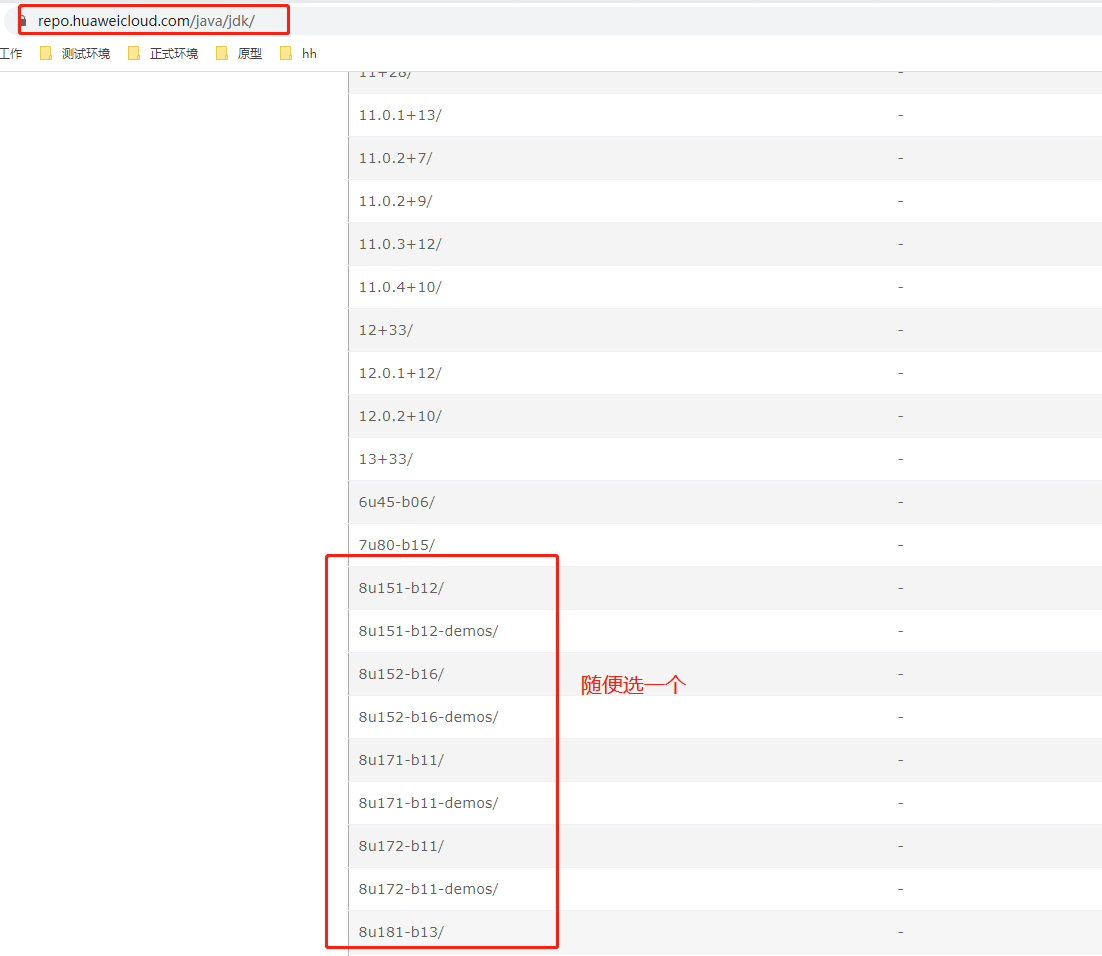
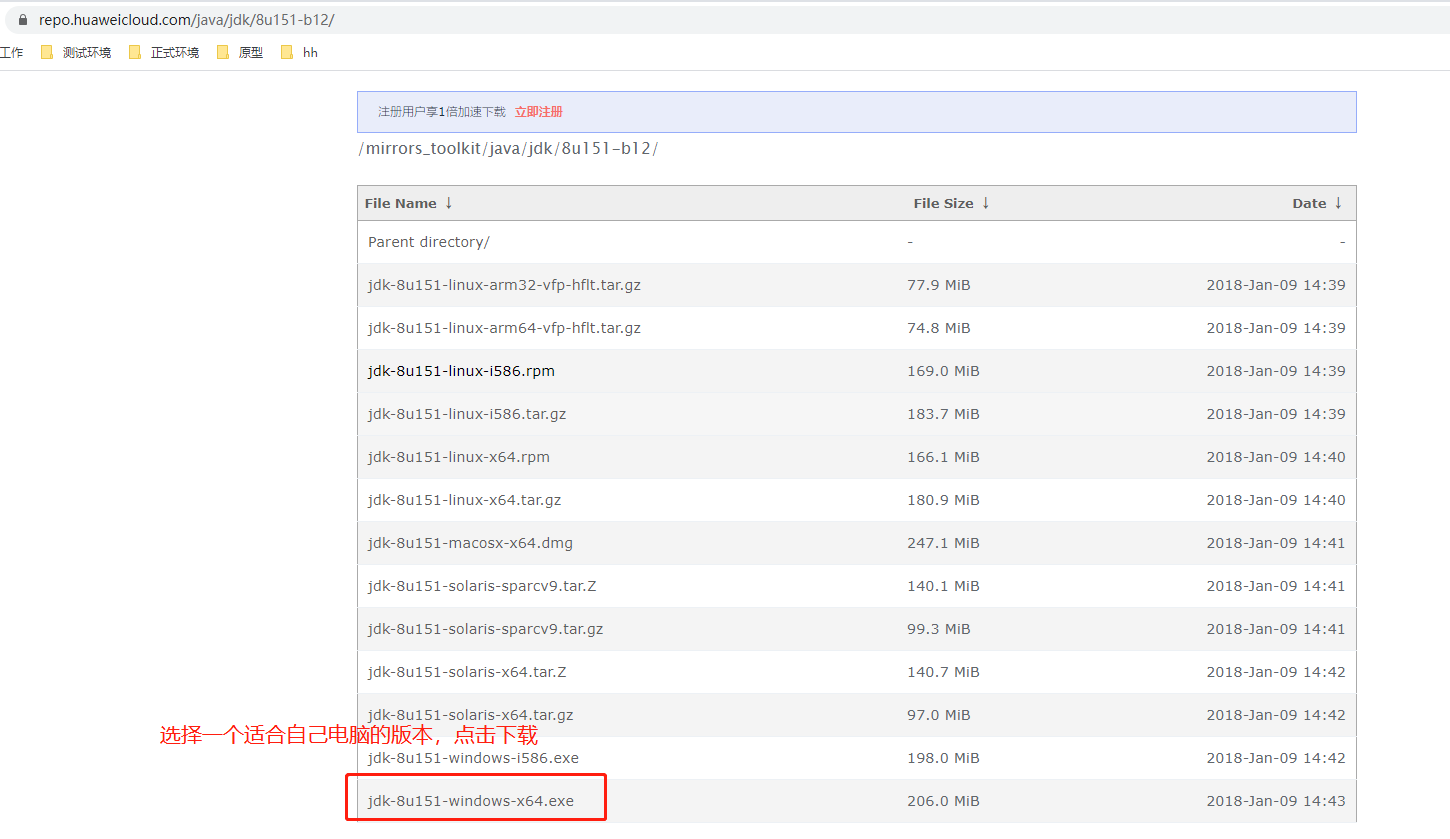
2、下载后根据提示一步一步安装就行
3、配置环境变量
右击计算机→属性→高级系统设置→高级→环境变量
(1)、新建JAVA_HOME变量 JAVA_HOME=C:\Program Files\Java\jdk1.8.0_151; (你自己的JDK安装路径)
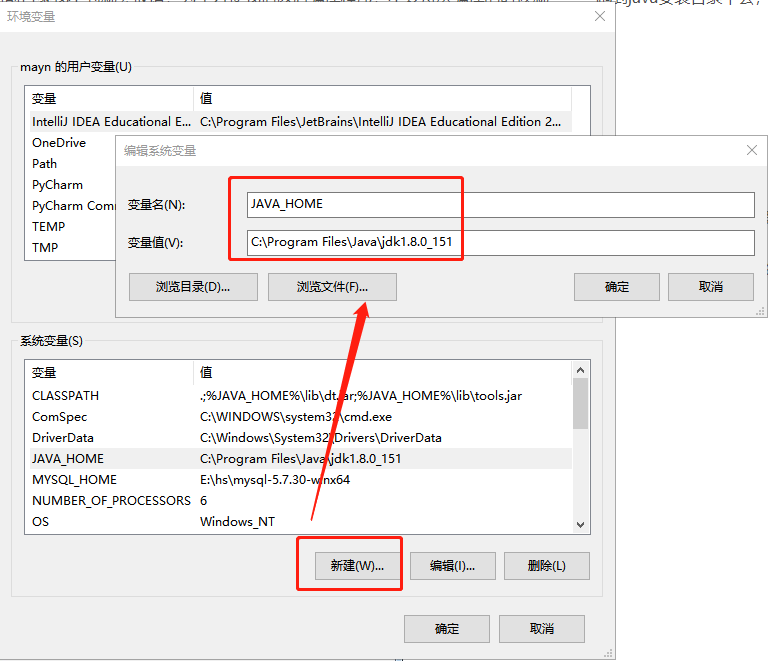
(2)、新建CLASSPATH变量 CLASSPATH = .;%JAVA_HOME%\lib\dt.jar;%JAVA_HOME%\lib\tools.jar
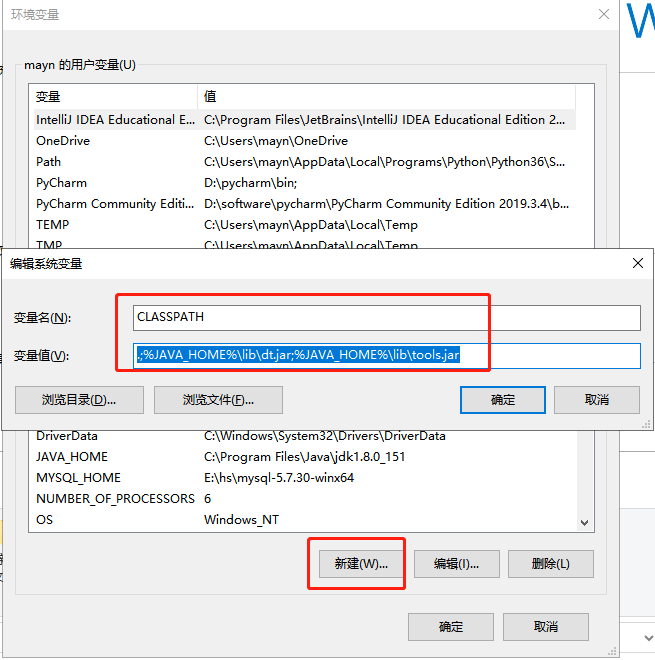
(3)、测试是否安装成功
在cmd中输入 java -version

二、maven安装
1、网上下载Maven压缩包,并解压
2、配置环境变量,类似jdk环境配置
我的maven安装路径是 D:\software\apache-maven-3.6.3-bin\apache-maven-3.6.3\bin

所以我把这个路径添加到环境变量中(自己的安装目录是什么就配置什么哦~~)

3、查看maven是否安装成功
在cmd中输入mvn -version

4、将本地仓库配置到指定路径(可以不进行配置,默认在C盘)
Maven会将下载的类库(jar包)放置到本地的一个目录下(一般默认情况下maven在本机的仓库位于C:\用户\mayn\.m2.\repository),
如果想重新定义这个目录的位置就需要修改Maven本地仓库的配置:
(1)、在自己喜欢的位置创建文件夹,此处本人创建的位置是(E:\Maven\repo)

(2)、 在安装Maven的目录下找到conf文件夹,在文件夹中找到settings.xml文件,更改默认的仓库位置如下图所示:

5、配置阿里的镜像
**注意:这里一定要配置一下,不然一些需要的类库下不下来
在安装Maven的目录下找到conf文件夹,在文件夹中找到settings.xml文件中,在mirrors标签中添加子标签如下:

三、安装IDEA
1、下载IDEA安装包(安装包太大,不能直接上传,就直接贴下载地址)
下载地址:https://www.jetbrains.com/idea/
点击页面中的download按钮进入到下载页面,我下载的是社区版

2、IDEA安装
双击下好的![]() .exe文件,进行安装,有个稍微要设置一下的如下图,其他直接下一步下一步就行
.exe文件,进行安装,有个稍微要设置一下的如下图,其他直接下一步下一步就行

四、运行IDEA
(1)双击打开IDEA,选择Do not importing settings

点击Create New Project,新建一个Maven项目(按提示一步一步next就行)

(2)、配置maven
点击File->Settings->Build,Execution.Deployment→Build Tools→Maven
User settings file:选择你maven安装目录下的settings.xml文件所在目录(我的是D:\software\apache-maven-3.6.3-bin\apache-maven-3.6.3\conf\settings.xml)
Local repository:选择你自己新建的maven的本地仓库的目录(我的是E:\Maven\repo)

(3)、配置好Maven后就可以写Java程序了




 浙公网安备 33010602011771号
浙公网安备 33010602011771号